9 Gründe, warum Ihr Telefonakku schnell leer wird

Der Akku ist ein äußerst wichtiger Faktor für das Benutzererlebnis eines Smartphones.
Dieser Artikel wird auf Vietnamesisch geführt (einschließlich der Benutzeroberfläche und Anweisungen in Worten). Wenn Ihr Telefon Englisch verwendet, können Sie die Telefonsprache wie folgt von Englisch auf Vietnamesisch ändern:
>>> Anleitung zum Ändern der Sprache von Englisch auf Vietnamesisch auf Android-Geräten .
Der weiße Punkt (wie das Bild unten) ist eine Funktion, die in den Entwicklertools erscheint und Ihnen hilft zu sehen, wo der Bildschirm berührt wird.
Dieses Tool ist insofern nützlich, als Sie andere anweisen möchten, etwas auf Ihrem Telefon zu tun, indem Sie den Bildschirm drehen und dieser weiße Punkt dort erscheint, wo Sie den Bildschirm berühren , um es für die Zuschauer leicht zu sehen.
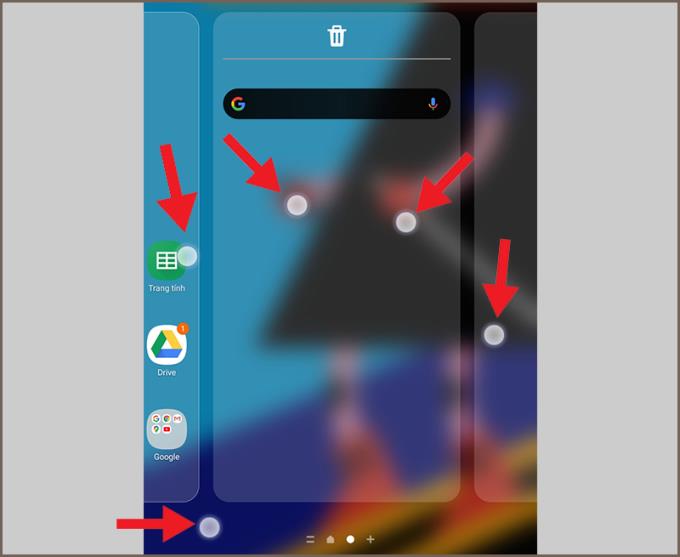
Punkte auf dem Telefondisplay
Außerdem hilft der Punkt auch zu überprüfen, wie viele Berührungspunkte Ihr Smartphone unterstützt, indem Sie alle Finger beider Hände auf den Bildschirm legen (neueste Smartphone-Modelle unterstützen 10 Berührungspunkte).
Dieser Artikel wurde auf OPPO Reno- Telefonen mit dem Betriebssystem Android 10 erstellt. Andere Android-Telefone oder andere Android-Versionen haben möglicherweise andere Schnittstellen, aber die Schritte bleiben gleich.
Sie öffnen die Einstellungen vom Startbildschirm oder aus dem Apps-Raster . Dann wird bei der Suche bar > Typ „Entwickler“ > Select (Sie können auch „Entwicklung“ eingeben) Entwickleroptionen .
Wenn die Entwickleroptionen nicht angezeigt werden, liegt es wahrscheinlich daran, dass Sie den Entwicklermodus nicht aktiviert haben. Lesen Sie unten, wie Sie ihn aktivieren (Anweisungen sind in einem blauen Hintergrund verschachtelt).
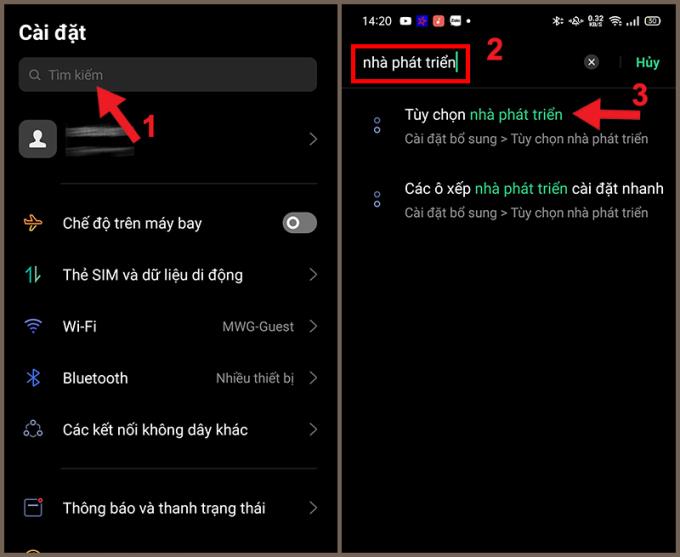
So greifen Sie auf Entwickleroptionen zu
An dieser Stelle scrollen Sie nach unten zum Abschnitt Zugriff und deaktivieren den Abschnitt Berührungen anzeigen .
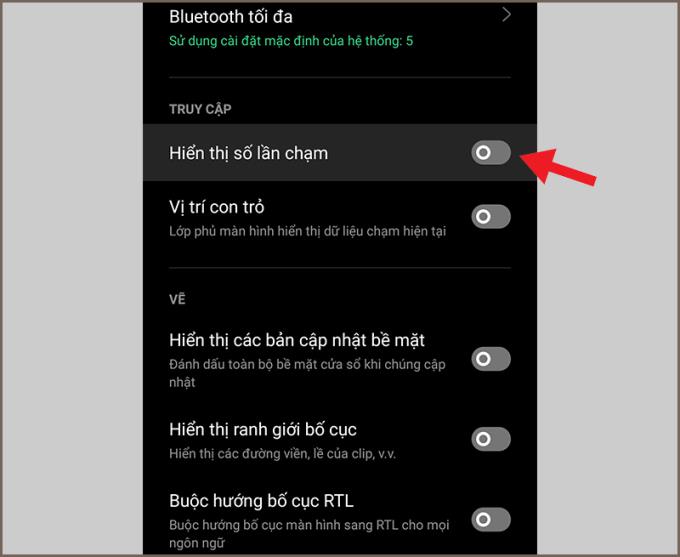
Deaktivieren Sie Anzahl der Berührungen anzeigen
So aktivieren Sie den Entwicklermodus:
- Schritt 1: Öffnen Sie Einstellungen > Über das Telefon > Version .
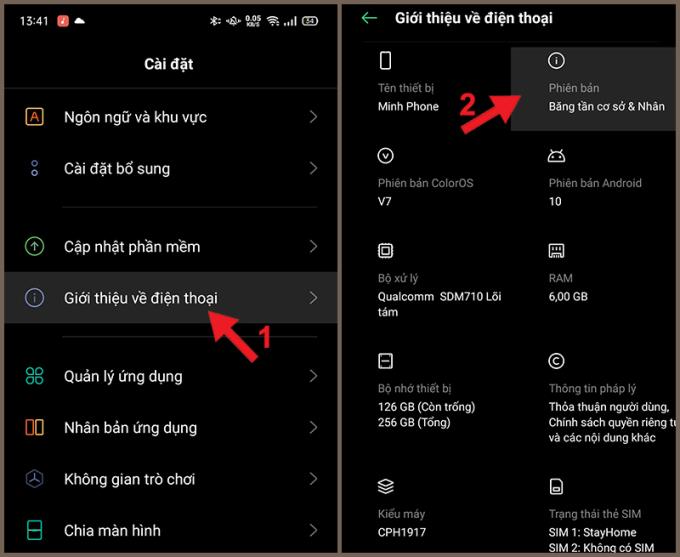
Gehen Sie zum Abschnitt Versionen
- Schritt 2: Sie tippen mehrmals auf Build-Nummer > Passwort eingeben, falls erforderlich > Fertig .
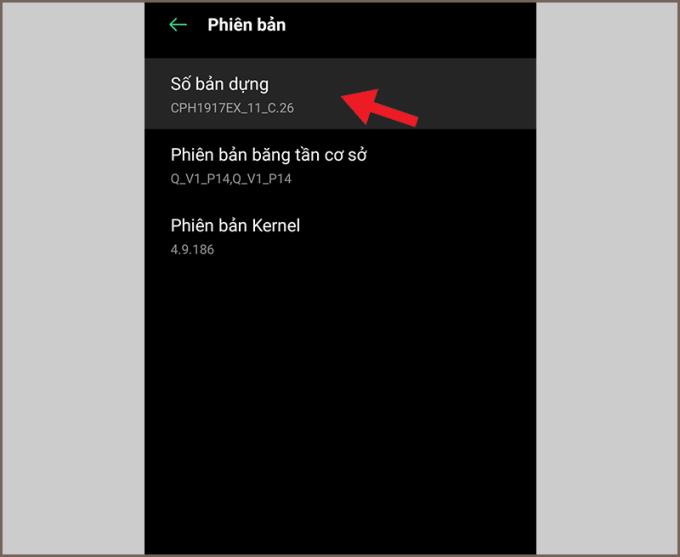
Tippen Sie mehrmals auf Build-Nummer
Nach mehrmaligem Tippen fordert das System Sie möglicherweise auf, Ihr Passwort einzugeben, um Entwickler zu werden.
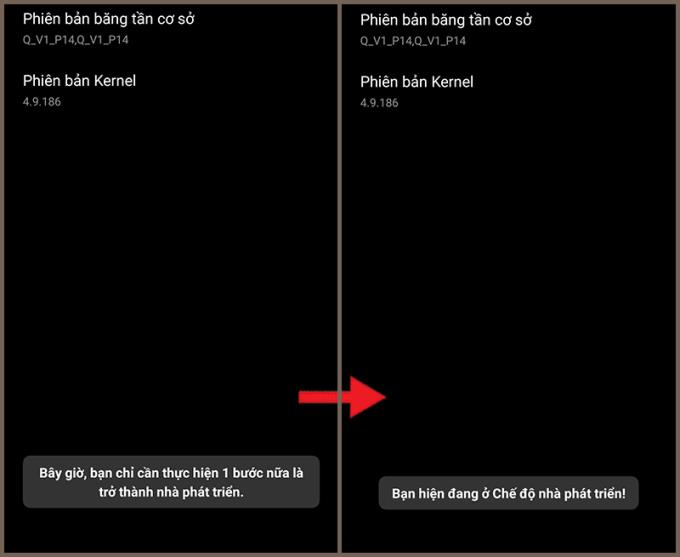
Sie können zum Vervollständigen ein Passwort eingeben
Vielen Dank fürs Zuschauen und bis in die nächsten Beiträge.
Mehr sehen:
>>> So entspannen Sie sich mit der Relax-Anwendung auf OPPO Find X2 Pro
>>> Anweisungen zum Aktivieren der Gesichtssicherheit auf OPPO Reno3
Der Akku ist ein äußerst wichtiger Faktor für das Benutzererlebnis eines Smartphones.
Es besteht seit langem die Überzeugung, dass Magnete in der Nähe befindliche elektronische Geräte beschädigen können.
Damit Ihr mobiler Hotspot auffällt und leichter zu finden ist, können Sie ihm einen einzigartigen und unverwechselbaren Namen geben.
Möchten Sie die Netzwerkgeschwindigkeit auf Ihrem Telefonbildschirm anzeigen? Mobile World hilft Ihnen bei der Beantwortung des KB/s-Parameters. So schalten Sie die Anzeige der Netzwerkgeschwindigkeit auf Android ein und aus.
Das Aufnehmen von Screenshots ist wahrscheinlich jedem Smartphone-Benutzer nur allzu vertraut, aber wie sieht es mit der Erstellung animierter GIFs aus?
Technisch gesehen kann das iPhone 4 5-Megapixel-Fotos und HDTV-Videos mit 1280 x 720 Pixeln oder einfach 720p aufnehmen. Beispielsweise hat eine mit einem iPhone aufgenommene Videodatei mit einer Länge von etwa 50 Sekunden eine Dateigröße von über 60 MB.
Lernen Sie, wie Sie Freunde auf Zalo löschen und wichtige Informationen zum Thema Unfriend kennen können.
Die <strong>Touch-to-Enable</strong>-Funktion des Sony Xperia ermöglicht es Ihnen, den Bildschirm zu beleuchten, ohne die Hardwaretasten manipulieren zu müssen. Wir zeigen Ihnen, wie Sie diese Funktion aktivieren können.
Erfahren Sie, wie Sie ungültige MMI-Codes und Verbindungsprobleme schnell und effektiv beheben können.
Sie können die Telefonnummer von Zalo mit den folgenden Schritten ändern, falls Ihre alte Nummer nicht mehr verwendet wird.
Sichern und Wiederherstellen von Zalo-Nachrichten hilft Ihnen, Nachrichtenprotokolle oder wichtige Informationen zu führen, wenn Sie sich von vielen verschiedenen Computern bei Zalo anmelden. Wir zeigen Ihnen, wie Sie diese Funktionen aktivieren können.
Entdecken Sie die Vorteile der Acer TrueHarmony-Audiotechnologie, die in vielen Acer-Laptops vorkommt und für ein klareres und beeindruckenderes Klangerlebnis sorgt.
Wenn Sie eines Tages Ihr Zalo-Login-Passwort auf Ihrem Telefon vergessen haben, hilft Ihnen dieser Artikel dabei, Ihr Konto schnell und effizient wiederherzustellen.
Sind Sie gelangweilt vom Standard-Klingelton von Samsung? In diesem Artikel erfahren Sie, wie Sie die Klingeltöne auf Ihrem Samsung Galaxy S8 ganz einfach ändern können!
Sie fragen sich den Unterschied zwischen einer Waschmaschine mit Direktantrieb und einer mit indirektem Antrieb? Dieser Artikel bietet Ihnen umfassende Informationen zum Kauf der richtigen Waschmaschine.
Bei Smartphones verwenden Benutzer oft unterstützende Anwendungen wie Bildschirm aus und Sperre. Der folgende Artikel zeigt Ihnen, wie Sie diese Anwendung auf Ihrem Android-Telefon deinstallieren können.
Die Acer CineCrystal LED-Hintergrundbeleuchtung ist eine fortschrittliche Technologie, die die Bildqualität von Acer-Laptops verbessert. Entdecken Sie die Vor- und Nachteile dieser Bildschirmtechnologie.
Erfahren Sie alles über die iAUTO-X-Technologie von Panasonic-Klimaanlagen, die sowohl schnelle Kühlung als auch Energieeinsparung bietet.
Erfahren Sie, wie Sie eingehende Anrufe und Alarme mit der intelligenten Stummschaltung auf dem Vivo Y55s mühelos steuern können.
In diesem Artikel lernen Sie, wie Sie Fehlercodes bei Toshiba-Klimaanlagen schnell und effizient identifizieren und beheben können.
Entdecken Sie 8 einzigartige Fotobearbeitungsanwendungen für Android und iOS, um festliche Fotos zu erstellen und die Weihnachtsstimmung zu genießen.















